edge主页被篡改怎么恢复
1、点击菜单
在浏览器首页,点击菜单。
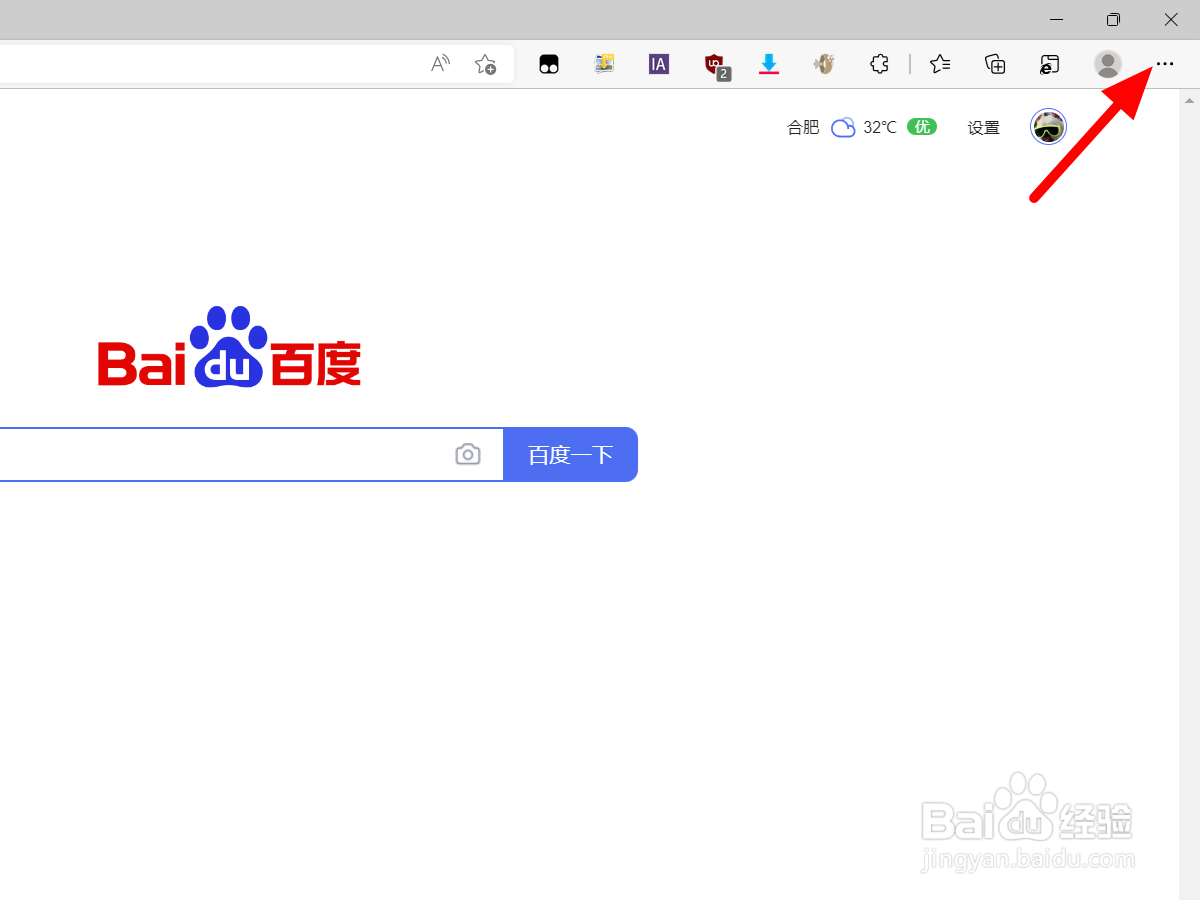
2、点击设置
在菜单选项下,点击设置。
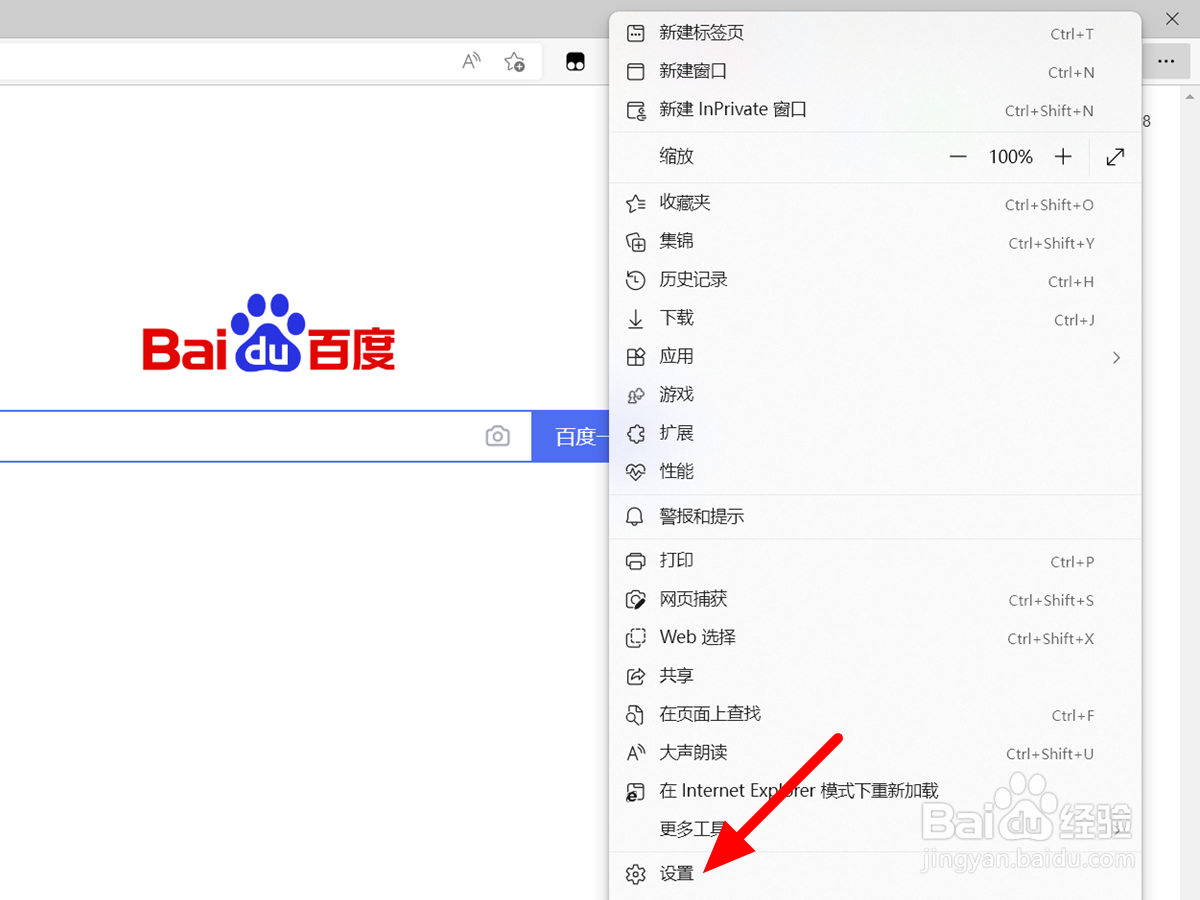
3、点击开始
在设置界面,点击开始、主页和新建标签页。

4、点击编辑
找到设置的主页,在设置选项下,点击编辑。

5、输入地址点保存
输入主页地址,点击保存,这样就恢复成功。

1、点击重置设置
在浏览器设置界面,点击重置设置。

2、点击将设置还原
在重置界面,点击将设置还原为其默认值。
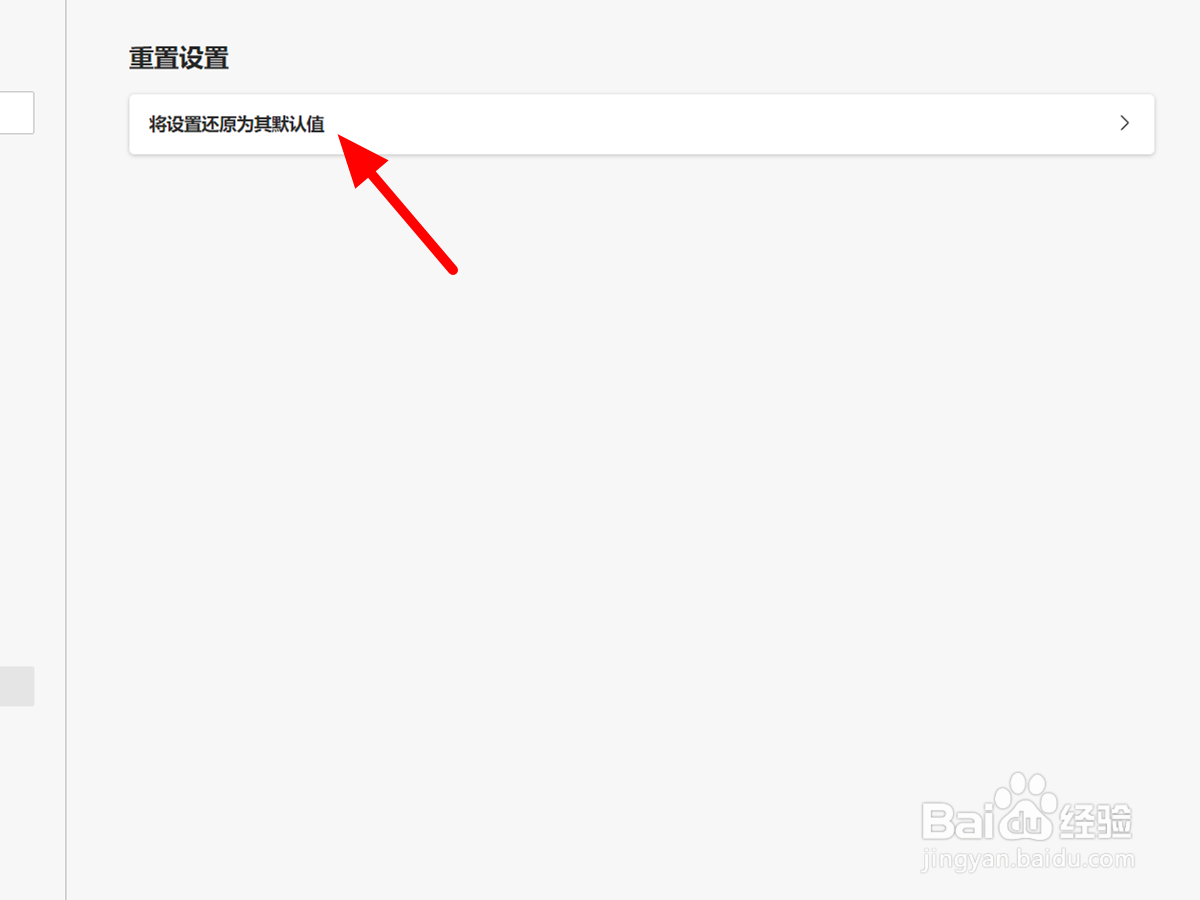
3、单击重置
单击重置,这样就还原成功。
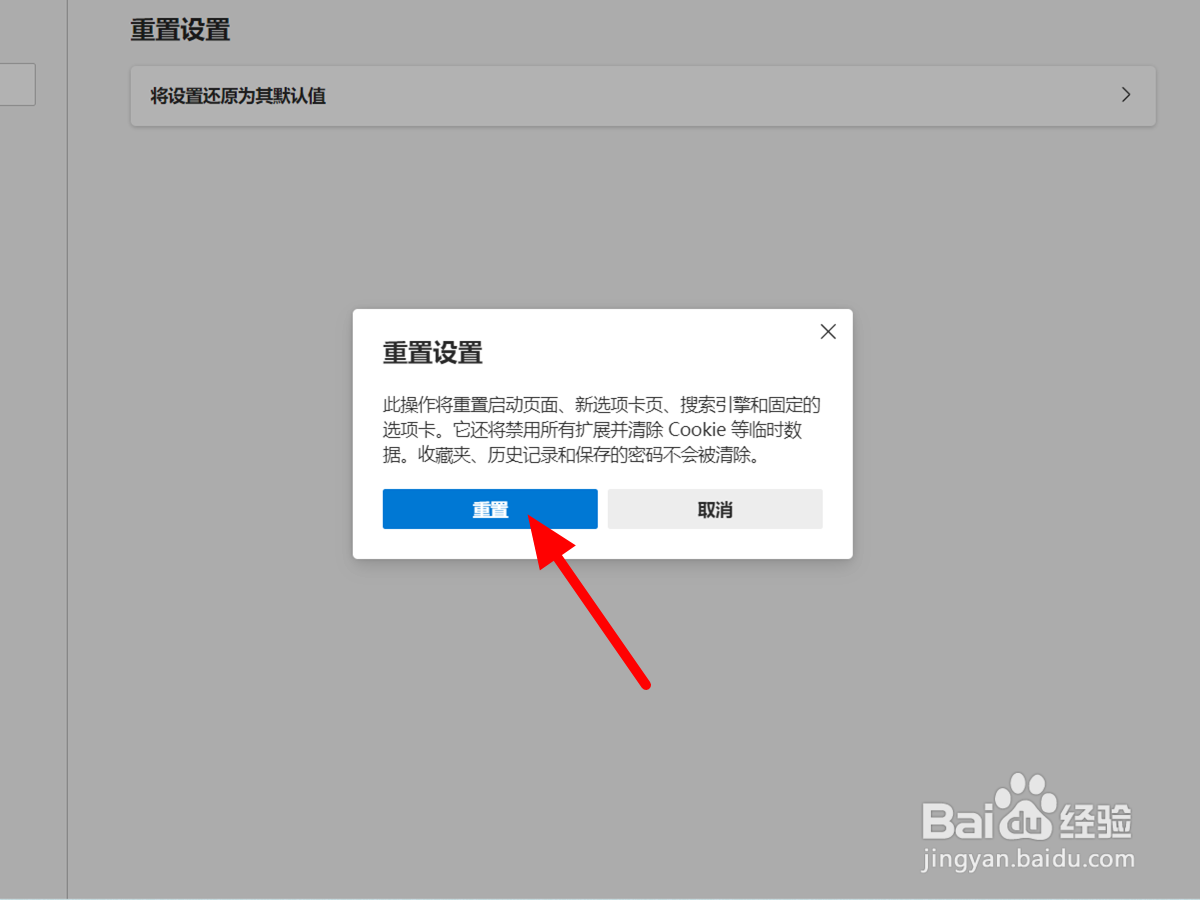
1、点击应用
在电脑设置界面,点击应用。
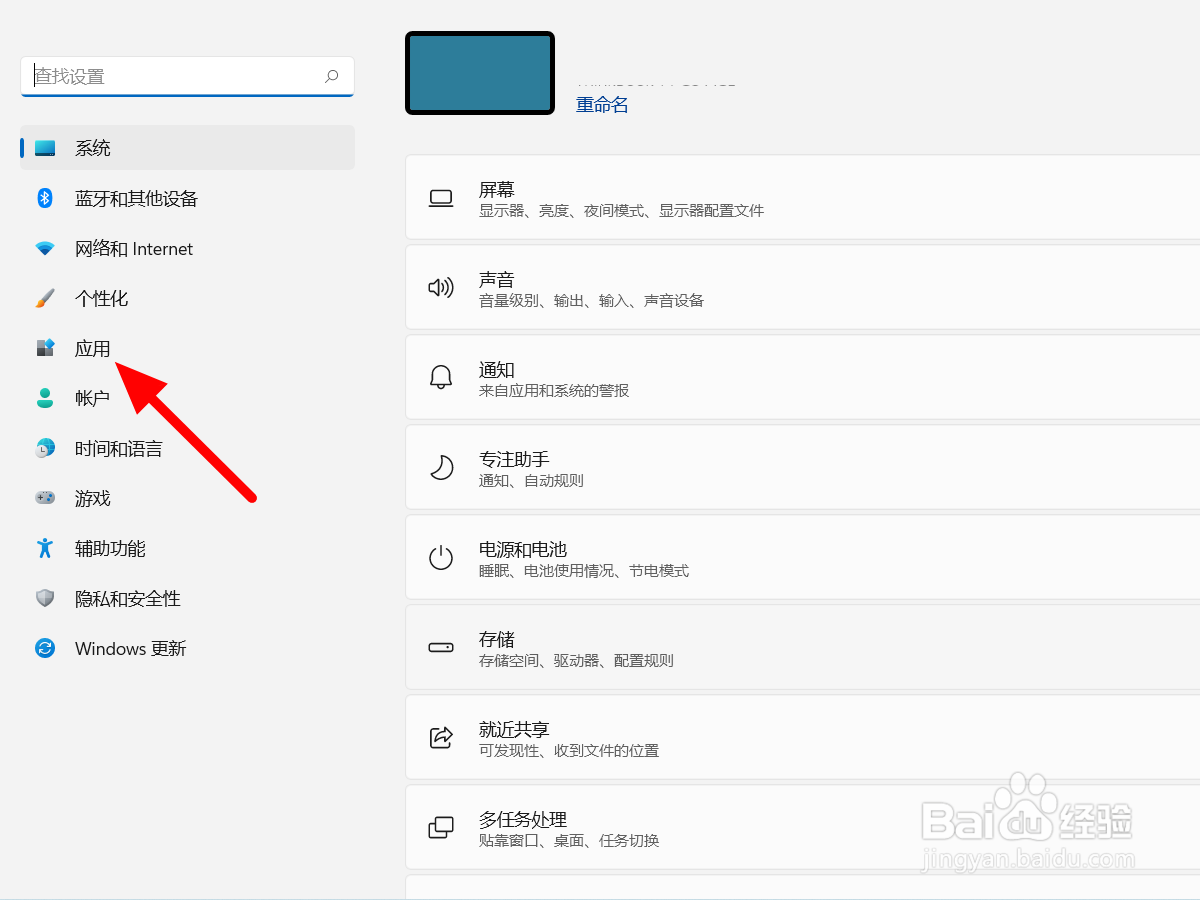
2、单击应用和功能
在应用界面,单击应用和功能。

3、单击设置
找到edge浏览器,单击设置。

4、单击修改
出现下拉,单击修改。

5、点击修复
点击修复,这样就解决成功。

声明:本网站引用、摘录或转载内容仅供网站访问者交流或参考,不代表本站立场,如存在版权或非法内容,请联系站长删除,联系邮箱:site.kefu@qq.com。
阅读量:71
阅读量:35
阅读量:21
阅读量:192
阅读量:31